

Sélectionnez la zone de données dans laquelle les bordures et l'ombrage doivent être définis, cliquez avec le bouton droit de la souris, sélectionnez « Formater les cellules » dans la boîte de dialogue contextuelle et cliquez pour ouvrir « Formater les cellules ». Cellules" " et définissez la bordure et l'ombrage via les options "Bordure" et "Motif" dans la boîte de dialogue contextuelle.
Les étapes spécifiques pour définir la bordure et l'ombrage sont les suivantes :
1. Sélectionnez la zone de données où la bordure et l'ombrage doivent être définis, comme indiqué sur la figure, le bleu est. la partie de configuration, puis cliquez sur le bouton droit de la souris et la boîte de dialogue illustrée dans la figure ci-dessous apparaîtra. Pour définir la bordure et l'ombrage, accédez à l'option "Formater les cellules" et cliquez pour l'ouvrir.
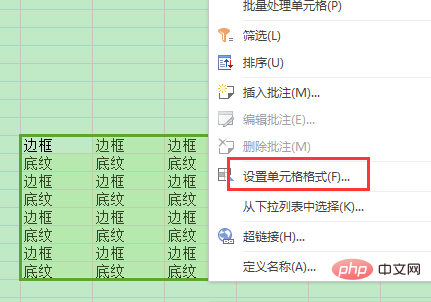
2. Après avoir cliqué pour ouvrir l'option "Formater les cellules", une boîte de dialogue comme indiqué ci-dessous apparaîtra, définissant la bordure et l'ombrage correspondant à "Bordure" et ". Options "Modèle".
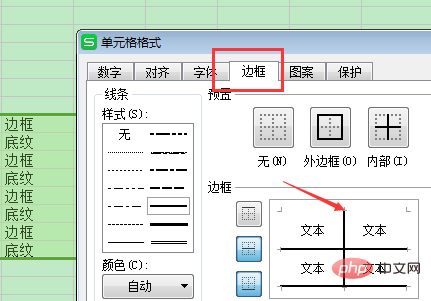
3. Lors de la définition de la bordure, cliquez pour ouvrir l'interface de bordure. Dans la section de style "Ligne", vous pouvez définir la bordure de style de ligne requise pour le tableau et définir l'ombrage dans l'option de motif.
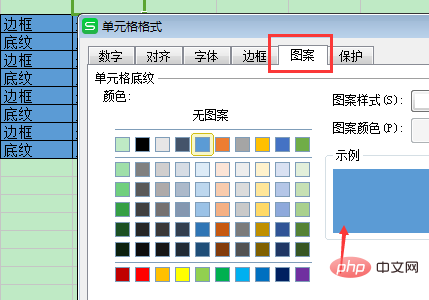
4. Une fois les réglages terminés, vous pouvez voir le tableau avec des bordures et des ombrages.
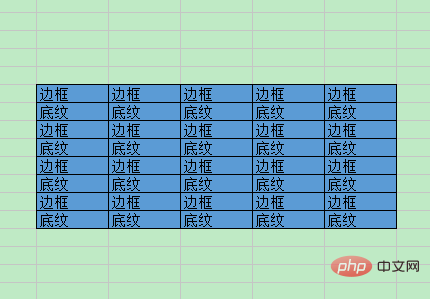
Pour plus d'articles techniques liés à Excel, veuillez visiter la colonne Tutoriel de base Excel !
Ce qui précède est le contenu détaillé de. pour plus d'informations, suivez d'autres articles connexes sur le site Web de PHP en chinois!
 Une collection de commandes informatiques couramment utilisées
Une collection de commandes informatiques couramment utilisées
 win10 se connecte à une imprimante partagée
win10 se connecte à une imprimante partagée
 Comment devenir un ami proche sur TikTok
Comment devenir un ami proche sur TikTok
 Logiciel gratuit de récupération de données
Logiciel gratuit de récupération de données
 Quelles sont les fonctions de création de sites Web ?
Quelles sont les fonctions de création de sites Web ?
 Comment représenter des nombres négatifs en binaire
Comment représenter des nombres négatifs en binaire
 python configurer les variables d'environnement
python configurer les variables d'environnement
 Comment ouvrir le fichier HTML WeChat
Comment ouvrir le fichier HTML WeChat